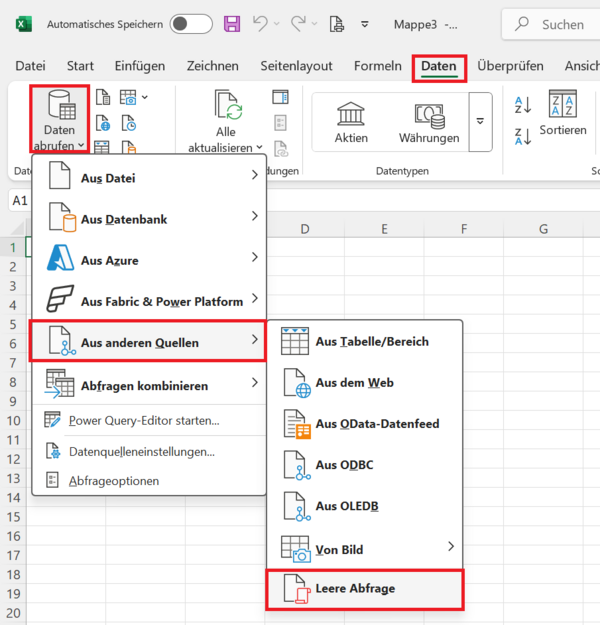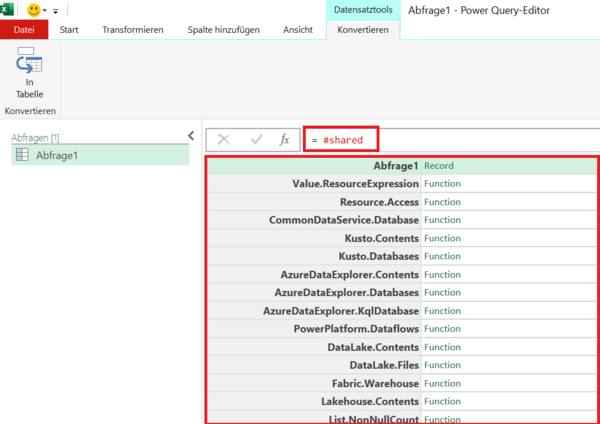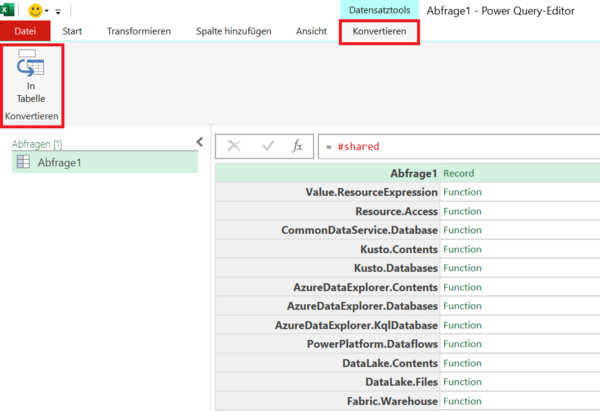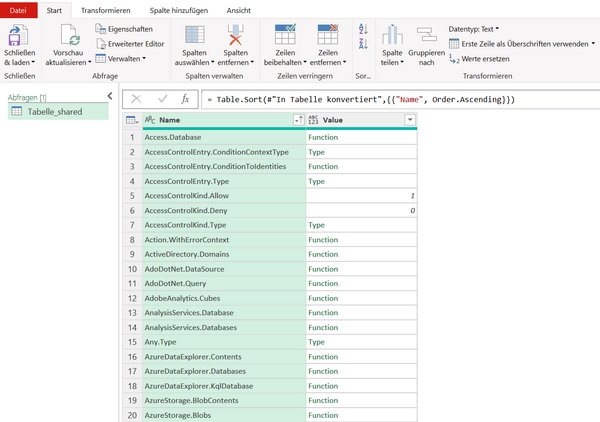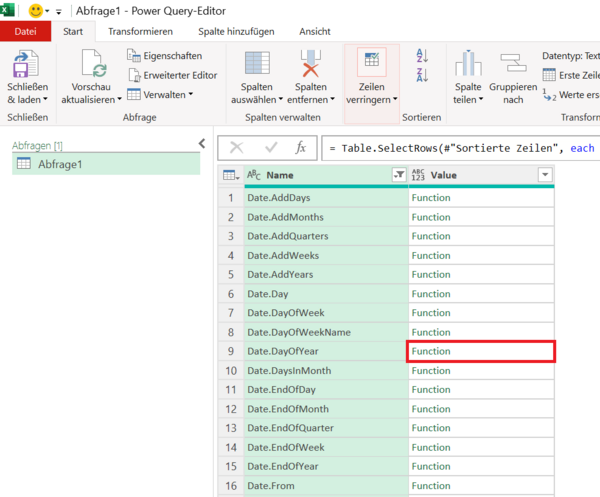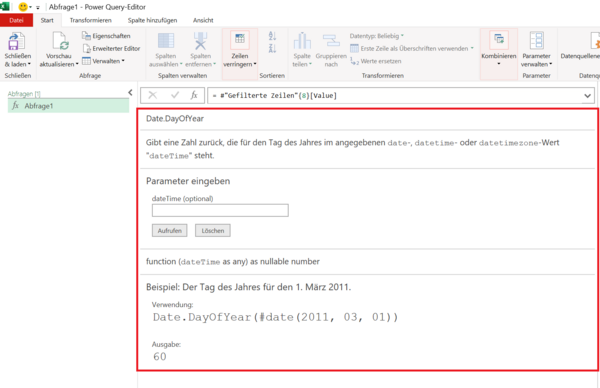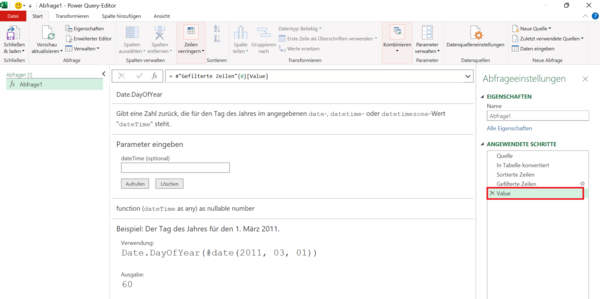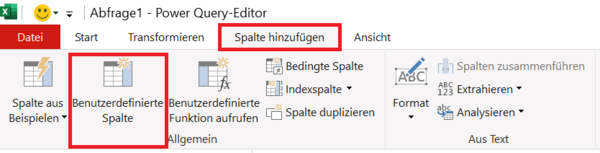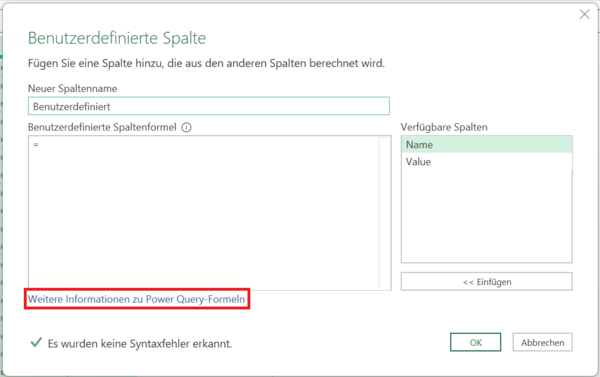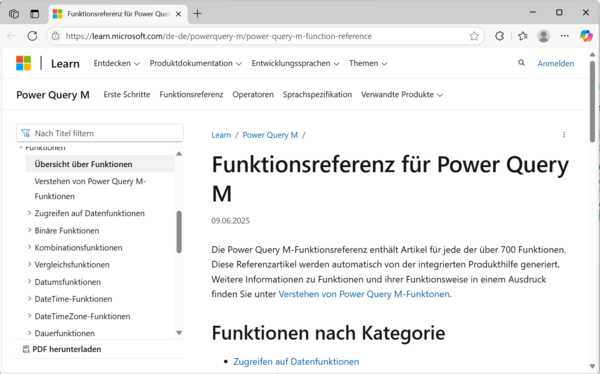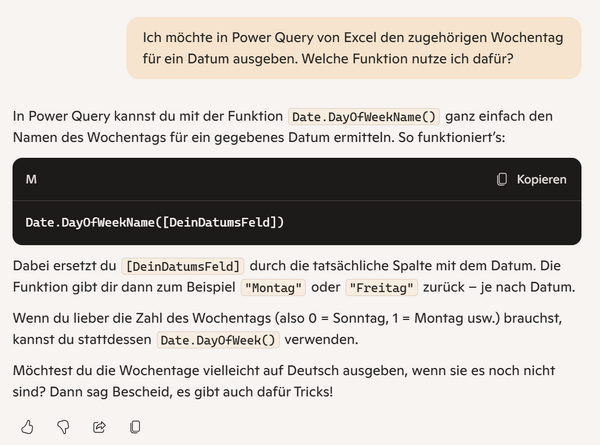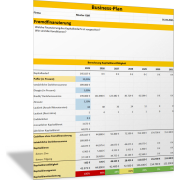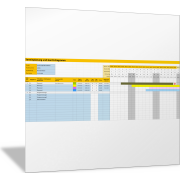Power QuerySo finden Sie die passende Funktion – mit #shared und Online-Hilfe
Power Query stellt Hunderte Funktionen zur Verfügung, um Daten effizient zu transformieren, zu berechnen und zu analysieren. Doch wie finden Sie heraus, welche Funktion für Ihren konkreten Anwendungsfall geeignet ist – um zum Beispiel das Monatsende aus dem aktuellen Datum zu berechnen?
In diesem Beitrag erläutern wir Ihnen zwei praktische Wege:
- Wie Sie sich eine vollständige Funktionsübersicht direkt in Power Query erstellen.
- Wie Sie mit dieser Liste oder der offiziellen Microsoft-Hilfe gezielt nach Lösungen suchen.
Alle M-Funktionen auflisten mit #shared
So erstellen Sie Ihre persönliche Funktionsdatenbank für Power-Query-Funktionen.
Öffnen Sie eine leere Abfrage in Power Query, indem Sie im Menüband die Befehlsfolge Registerkarte Daten > Befehlsgruppe Daten abrufen & transformieren > Befehl Daten abrufen > Befehl Aus anderen Quellen > Befehl Leere Abfrage.
Daraufhin öffnet sich eine leere Abfrage im Power-Query-Editor. Erfassen Sie hier nun den folgenden Befehl:
=#shared
Sie erhalten daraufhin Zugriff auf eine strukturierte Liste aller im aktuellen Kontext verfügbaren Funktionen von Power Query. In Excel sind das etwa 600 Funktionen, in Power BI über 700.
Bei der Auflistung handelt es sich um eine Liste in Power Query. Wenn Sie die Liste analysieren oder durchsuchen möchten, dann sollten Sie diese in eine Tabelle in Power Query konvertieren.
Klicken Sie hierzu links oben auf die Schaltfläche In Tabelle Konvertieren.
Tipp: Benennen Sie Ihre Tabelle sinnvoll um – zum Beispiel Tabelle_Shared.
Dort können Sie nach Kategorien (zum Beispiel Date functions, Text functions) stöbern und Beispiele durchsehen.
Sie können die Webseite auch unter dem folgenden Link direkt aufrufen: Microsoft-Hilfe zu M-Funktionen und Power Query
Wichtig: Groß- und Kleinschreibung beachten!
Die M-Sprache unterscheidet zwischen Date.From und date.from – Letzteres führt zu einem Fehler. Achten Sie daher auf: Exakte Schreibweise von Funktionsnamen und Konsistenz bei Schritt- und Variablennamen (zum Beispiel Step1 ≠ step1).
Tipp: KI nutzen
Die Beschreibung einer Power-Query-Funktion ist für ungeübte Power-Query-Anwender nicht immer leicht zu verstehen. Wenn Sie eine bestimmte Aufgabe mit Excel oder Power Query lösen wollen und nach der passenden Funktion suchen, fragen Sie ein KI-Tool wie ChatGPT oder Copilot. Hier ein Beispiel für eine einfache Frage an Copilot:
Fazit
Ob Sie eine Funktion zur Datumsermittlung, Textbearbeitung oder für mathematische Berechnungen benötigen – mit #shared und der Online-Hilfe finden Sie schnell den passenden Befehl. Besonders hilfreich ist die Kombination aus beiden: eine lokale Übersicht und detaillierte Online-Dokumentation.